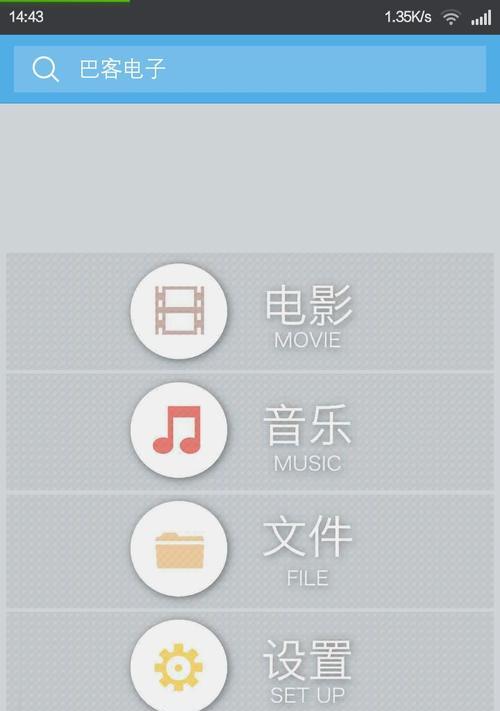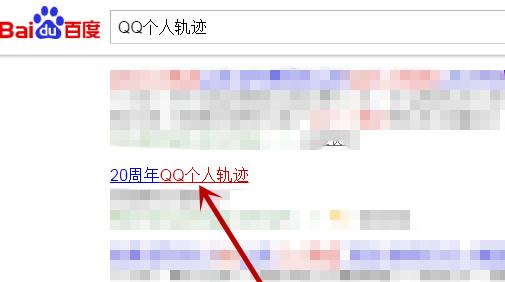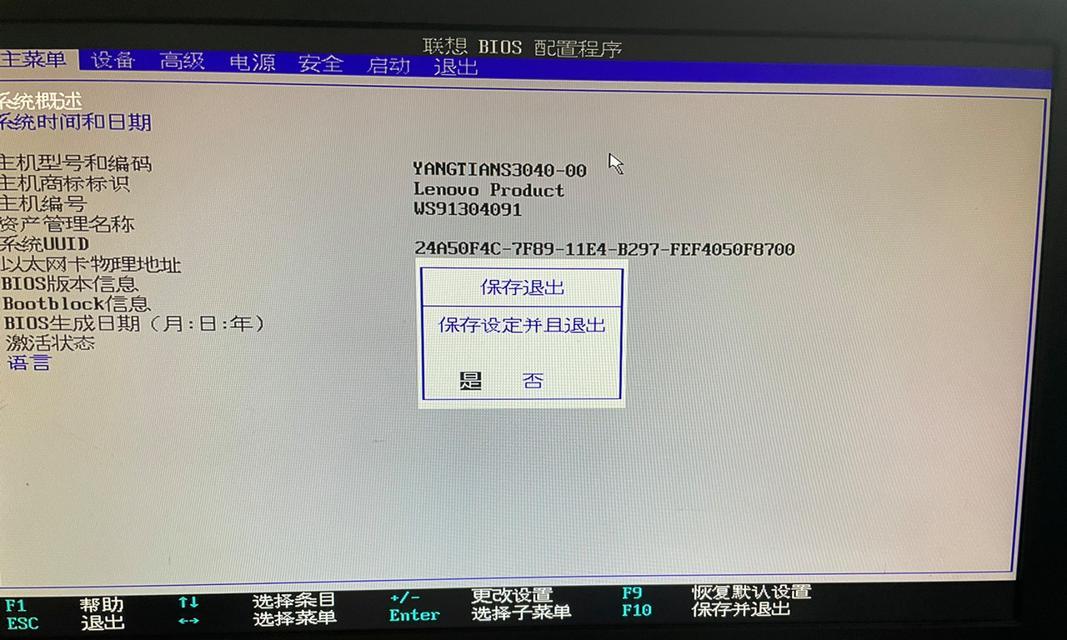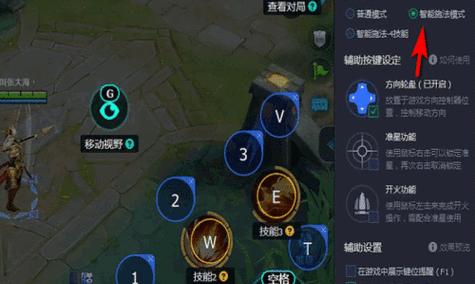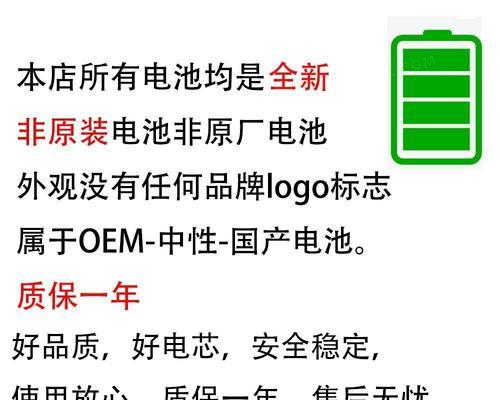笔记本电脑安装硬盘的步骤是什么?需要注意什么?
随着科技的发展,笔记本电脑已成为我们日常工作和生活中不可或缺的工具之一。但随着使用时间的增长,笔记本的存储容量往往开始捉襟见肘,这时候更换或升级硬盘就显得尤为重要了。但是,自行安装笔记本硬盘是否容易?有哪些步骤和注意事项呢?本文将为读者提供清晰的指导,帮助你顺利通过DIY完成笔记本电脑硬盘的安装。
如何准备笔记本电脑硬盘安装
在开始安装硬盘前,你需要做好以下准备工作:
准备工具和硬盘
工具:螺丝刀套装、静电手环、清洁布等。
硬盘:新硬盘,如果是SSD则需要看是否有SATA或NVMe接口。
了解你的笔记本型号
拆机难易度:不同笔记本拆机难易程度不同,有的需要专业工具,有的则相对简单。
硬盘接口:确认你的笔记本支持哪种硬盘接口(SATA或NVMe)。
备份数据
在更换硬盘前,确保备份了所有重要数据以防丢失。

笔记本电脑硬盘安装步骤
步骤一:关闭笔记本电脑电源
关闭笔记本电脑电源,并移除电池(如果可拆卸)。
步骤二:拆卸笔记本底部盖板
使用螺丝刀拆卸笔记本底部的螺丝,注意螺丝的长度可能有所不同,请按原位放好。
步骤三:取下旧硬盘
找到硬盘位置,通常硬盘会被固定在一个支架上,使用螺丝刀取下固定硬盘的螺丝,然后小心取下旧硬盘。
步骤四:安装新硬盘
将新硬盘放入支架,如果硬盘是新买的,可能需要安装硬盘架上的螺丝。然后将新硬盘牢固地放置在笔记本内部指定位置。
步骤五:连接硬盘数据线和电源线
连接硬盘的数据线和电源线,确保连接稳固,但不要过度用力以免损坏接口。
步骤六:安装回拆卸的部件
将拆下的螺丝和盖板按原位安装回去,并确认无误。
步骤七:开机并调整BIOS设置
将电脑组装好后,开机并进入BIOS检查硬盘是否被正确识别。有些情况下需要在BIOS中手动添加或修改硬盘设置。

注意事项和常见问题
静电问题
在拆卸和安装过程中,为了避免静电损害电脑内部组件,应当佩戴静电手环。
螺丝规格与长度
注意不同长度的螺丝需要安装回到原位置,否则可能会影响电脑的散热或硬盘的固定。
硬盘的数据接口
确认新硬盘与你的笔记本电脑兼容,尤其是数据接口类型(SATA或NVMe)。
数据备份
在进行任何拆卸前务必备份所有数据,以防数据丢失。
保修问题
自行更换硬盘可能会影响部分笔记本的保修条例,操作前请确认保修政策。
热导膏更换
如果安装的是高性能硬盘或SSD,可能需要更换或重新涂抹热导膏。

结语
通过以上步骤和注意事项,相信你已经掌握了笔记本电脑硬盘安装的基本知识。更换或升级硬盘不仅可以为你的笔记本带来更多的存储空间,还可以提升系统的速度和性能。请确保在进行拆解和安装时按照操作指南进行,以确保操作的准确性与电脑的安全。如果有任何疑问,建议咨询专业人士以获得更进一步的帮助。
版权声明:本文内容由互联网用户自发贡献,该文观点仅代表作者本人。本站仅提供信息存储空间服务,不拥有所有权,不承担相关法律责任。如发现本站有涉嫌抄袭侵权/违法违规的内容, 请发送邮件至 3561739510@qq.com 举报,一经查实,本站将立刻删除。
- 站长推荐
-
-

如何解决投影仪壁挂支架收缩问题(简单实用的解决方法及技巧)
-

如何选择适合的空调品牌(消费者需注意的关键因素和品牌推荐)
-

饮水机漏水原因及应对方法(解决饮水机漏水问题的有效方法)
-

奥克斯空调清洗大揭秘(轻松掌握的清洗技巧)
-

万和壁挂炉显示E2故障原因及维修方法解析(壁挂炉显示E2故障可能的原因和解决方案)
-

洗衣机甩桶反水的原因与解决方法(探究洗衣机甩桶反水现象的成因和有效解决办法)
-

解决笔记本电脑横屏问题的方法(实用技巧帮你解决笔记本电脑横屏困扰)
-

如何清洗带油烟机的煤气灶(清洗技巧和注意事项)
-

小米手机智能充电保护,让电池更持久(教你如何开启小米手机的智能充电保护功能)
-

应对显示器出现大量暗线的方法(解决显示器屏幕暗线问题)
-
- 热门tag
- 标签列表
- 友情链接